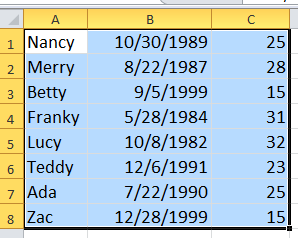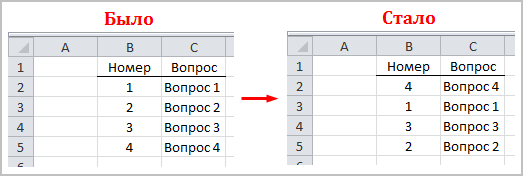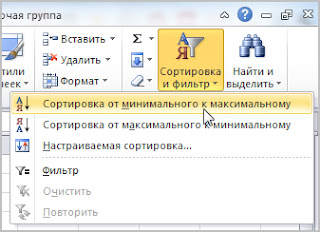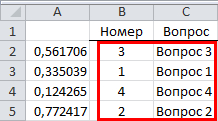Как случайным образом перемешать строки / столбцы / диапазон ячеек в Excel?
Предположим, у вас есть диапазон ячеек, и теперь вы хотите перемешать строки в случайном порядке, как показано на скриншоте ниже, как вы можете быстро и случайным образом перемешать их в Excel?
Перемешать строки / значения столбца с помощью формулы
Перемешивать строки/столбцы/диапазон ячеек случайным образом с помощью Kutools for Excel
Перемешать строки / значения столбца с помощью формулы
1. Выберите список ячеек рядом с диапазоном, например D1: D8, а затем введите эту формулу. = СЛЧИС (), см. снимок экрана:
2. Затем нажмите Ctrl + Enter. Теперь вы можете увидеть, что отображается список случайных данных.
3. Теперь вы можете перейти к Данные Вкладка и выберите Сортировать от меньшего к большему or Сортировать от большего к меньшему как вам нужно. Смотрите скриншот:
4. Затем появится всплывающее диалоговое окно и проверьте Расширить выбор вариант. И нажмите «Сортировать».
До сих пор диапазон данных перемешивался по строкам случайным образом.
Затем вы можете удалить ячейки формулы.
Однако, если вы хотите перетасовать диапазон ячеек по столбцам или все ячейки, как показано на скриншотах ниже, как вы можете решить эту проблему в Excel? Теперь перейдите к следующему методу, я представлю вам многофункциональный инструмент, который поможет вам легко решить эту проблему.
Перемешивать строки/столбцы/диапазон ячеек случайным образом с помощью Kutools for Excel
Если у вас есть Kutools for Excel установлен, есть утилита — Сортировка диапазона случайным образом может перетасовать ваши данные по всей строке, целому столбцу или всем ячейкам диапазона, а также может выбирать случайные ячейки, случайные столбцы или случайные строки из диапазона.
После установки Kutools for Excel, пожалуйста, сделайте следующее:(Бесплатная загрузка Kutools for Excel Сейчас!)
1. Выберите ячейки диапазона, которые нужно перемешать случайным образом, и нажмите Кутулс > Диапазон > Сортировка / выбор диапазона случайным образом. Смотрите скриншот:
2. Затем в Сортировка / выбор диапазона случайным образом диалога под Сортировать на вкладке выберите нужный вариант.
3. Затем нажмите Ok or Применить.
Сортировать по целым строкам
Сортировать по столбцам целиком
Сортировать ячейки в диапазоне
Сортировать ячейки в каждой строке
Сортировать ячейки в каждом столбце
Работы С Нами Kutools for ExcelАвтора Сортировка диапазона случайным образом утилита, вы можете выбирать ячейки случайным образом в диапазоне.
Щелкните здесь, чтобы узнать больше об утилите Sort Range Randomly.
Лучшие инструменты для работы в офисе
Kutools for Excel Решит большинство ваших проблем и повысит вашу производительность на 80%
- Снова использовать: Быстро вставить сложные формулы, диаграммы и все, что вы использовали раньше; Зашифровать ячейки с паролем; Создать список рассылки и отправлять электронные письма …
- Бар Супер Формулы (легко редактировать несколько строк текста и формул); Макет для чтения (легко читать и редактировать большое количество ячеек); Вставить в отфильтрованный диапазон…
- Объединить ячейки / строки / столбцы без потери данных; Разделить содержимое ячеек; Объединить повторяющиеся строки / столбцы… Предотвращение дублирования ячеек; Сравнить диапазоны…
- Выберите Дубликат или Уникальный Ряды; Выбрать пустые строки (все ячейки пустые); Супер находка и нечеткая находка во многих рабочих тетрадях; Случайный выбор …
- Точная копия Несколько ячеек без изменения ссылки на формулу; Автоматическое создание ссылок на несколько листов; Вставить пули, Флажки и многое другое …
- Извлечь текст, Добавить текст, Удалить по позиции, Удалить пробел; Создание и печать промежуточных итогов по страницам; Преобразование содержимого ячеек в комментарии…
- Суперфильтр (сохранять и применять схемы фильтров к другим листам); Расширенная сортировка по месяцам / неделям / дням, периодичности и др .; Специальный фильтр жирным, курсивом …
- Комбинируйте книги и рабочие листы; Объединить таблицы на основе ключевых столбцов; Разделить данные на несколько листов; Пакетное преобразование xls, xlsx и PDF…
- Более 300 мощных функций. Поддерживает Office/Excel 2007-2021 и 365. Поддерживает все языки. Простое развертывание на вашем предприятии или в организации. Полнофункциональная 30-дневная бесплатная пробная версия. 60-дневная гарантия возврата денег.
Вкладка Office: интерфейс с вкладками в Office и упрощение работы
- Включение редактирования и чтения с вкладками в Word, Excel, PowerPoint, Издатель, доступ, Visio и проект.
- Открывайте и создавайте несколько документов на новых вкладках одного окна, а не в новых окнах.
- Повышает вашу продуктивность на 50% и сокращает количество щелчков мышью на сотни каждый день!
Комментарии (10)
Оценок пока нет. Оцените первым!
В этом приеме описывается быстрый метод перемешивания элементов списка. Это подобно перетасовке колоды карт, где каждая строка представляет собой карту.
На рис. 165.1 вы можете видеть список из двух столбцов, отсортированных в определенном порядке по столбцу В. Цель заключается в том, чтобы расставить строки в случайном порядке.
Рис. 165.1. Этот список может быть перемешан случайным образом
- В ячейку
С1введите заголовок Случайное число. - В ячейку
С2введите следующую формулу:=СЛЧИС(). - Скопируйте
С2вниз по столбцу, чтобы таблица стала полной. - Активизируйте любую ячейку в столбце С и выберите Главная ► Редактирование ► Сортировка и фильтр ► Сортировка от минимального к максимальному (или щелкните правой кнопкой мыши и выберите команду Сортировка в контекстном меню).
Для получения другой случайной конфигурации нажмите F9, чтобы сгенерировать новые случайные числа, а затем отсортируйте снова. На рис. 165.2 показан перемешанный список.
Рис. 165.2. Список после перемешивания
По теме
Новые публикации
Требуется перемешать значения в Excel в случайном порядке. Сами значения могут быть числовые, текстовые, в общем, любого типа. Ниже представлен способ, как это можно сделать просто.
Для этого нам потребуется один дополнительный столбец (где располагается не суть важно). в данном примере — это столбец A. В ячейку A2 пишем формулу
=СЛЧИС()
Далее копируем эту формулу в ячейки A3:A5. Теперь в этих ячейках отображаются случайные числа от 0 до 1:
Далее выбираем любую ячейку из столбца A, где вычисляется случайное число и в меню выбираем сортировку:
Если спросят расширить ли диапазон — отвечаем «Да». И порядок данных будет изменён на случайный. Сами числа будут изменены, но это уже не важно (и позволяет изменить порядок на другой случайный):
Если случайные числа больше не нужны, то их можно удалить.
Skip to content
Перемешать и выбрать случайным образом в Excel
Перемешайте ячейки, строки или столбцы случайным образом
С помощью этого случайного сортировщика вы можете случайным образом переставить ячейки в каждой строке и столбце по отдельности, повторно отсортировать все ячейки в выбранном диапазоне или перемешать целые строки и столбцы. Вы также можете получить случайную выборку из вашего набора данных, например, выбрать случайные имена или числа из списка.
-
60-дневная безусловная гарантия возврата денег
-
Бесплатные обновления на 2 года
-
Бесплатная и бессрочная техническая поддержка
С помощью случайного сортировщика вы сможете:
Беспорядочно перемешать ячейки в каждой строке или столбце
Измените порядок значений ячеек в каждом столбце или строке.
Перемешать целые строки или столбцы
Случайным образом поменяйте местами целые строки или столбцы в выбранном диапазоне.
Перемешать данные всех ячеек в диапазоне
Произвольно отсортируйте все ячейки в выбранном диапазоне.
Выбирать отдельные ячейки случайным образом
Выберите определённое количество или процент случайных строк, столбцов или ячеек.
Как случайным образом выбрать на листе Excel:

Что такое случайный сортировщик и для чего он мне нужен?
Надстройка предназначена для перемешивания значений в строках, столбцах или во всех ячейках в выбранном диапазоне. Более того, она может выбирать определённое количество или какой-то процент ячеек из вашей электронной таблицы Excel.
Разве в Excel нет возможности произвольно сортировать и выбирать без всяких надстроек?
Да, способ есть. Сначала вы вставляете новый столбец рядом со столбцом, который хотите рандомизировать. Затем вы заполняете вспомогательный столбец случайными числами с помощью функции СЛЧИС(). После этого вы сортируете столбец с этими случайными числами, а затем выбираете необходимое количество ячеек. Если ваши знания формул Excel выше среднего, вы можете объединить несколько различных функций вместе, чтобы сделать случайную выборку без дубликатов. Обратной стороной этого подхода является то, что новые случайные числа генерируются при каждом пересчете вашего рабочего листа, что приводит к изменению вашей случайной сортировки и выбора. Подробно все особенности этих методик рассмотрены нами в этом руководстве.
Эта надстройка позволяет быстро перемешивать данные и выбирать случайным образом именно так, как вы хотите, не используя формулы Excel.
Как мне работать со случайным сортировщиком?
- Чтобы рандомизировать данные в Excel, сделайте следующее:
- Запустите инструмент Shuffle Cells .
- Выберите диапазон, с которым нужно работать.
- Выберите способ рандомизации значений (целые строки или столбцы, отдельные ячейки).
- Щелкните «Перемешать».
- Чтобы выбрать случайные ячейки в Excel, сделайте следующее:
- Нажмите на ленте Select Randomly.
- Выберите диапазон.
- Выберите, сколько строк, столбцов или ячеек вы хотите выбрать случайным образом.
- Щелкните Выбрать.
Более подробное описание смотрите здесь.
Не потеряю ли я свои данные, если воспользуюсь надстройкой?
Нет, надстройка ничего не удаляет. Более того, она создает резервную копию исходного листа всякий раз, когда вам это нужно.
Скачать Ultimate Suite
Перемешать числа или слова в Excel, нажав на одну кнопку, не получится. По умолчанию можно сортировать от большего к меньшему (для чисел) и от А до Я (для слов) и в обратном порядке. Но как отсортировать данные рандомно (случайно)? Это довольно просто и решается применением формулы =СЛЧИС(). Далее будет детальное описание перемешивания данных при использовании этой формулы. Итак, открываем документ в Microsoft Office Excel с какими-либо данными, в нашем случае это будет список с названиями сортов винограда.
В столбце B вводим формулу: случайное число =СЛЧИС(). После ввода этой формулы в ячейке будет случайное число в диапазоне от 0,0 до 1,0.
Дальше описана дополнительная информация по работе с формулой. Для формирования случайного числа в диапазоне от 0,0 до 10,0 умножаем формулу на 10 (=СЛЧИС()*10). Для случайных значений в промежутке от 0,0 до 100 умножаем формулу на 100, в диапазоне до 1000 умножаем на 1000 и так далее по аналогии. Если необходимо сформировать числа в определённом диапазоне, например с 50 до 100, то вставляем формулу следующего вида =СЛЧИС()*(50-100)+100.
Для расстановки слов в случайном порядке вид рандомного числа не имеет значения. После подстановки формулы, растягиваем её до конца списка.
Следующим этапом производим сортировку по столбцу со случайными числами (в примере столбец B). Сортировать от минимального к максимальному или наоборот не принципиально. Если выделен столбец только со случайными числами, то важно автоматически расширить выделенный диапазон до столбца с названиями.
Если же выделены нужные столбцы (это делается нажатием сочетанием Ctrl+A), то окошко с предложением автоматически расширить диапазон не выскачет. Таким образом, сортировка в случайном порядке произведена.